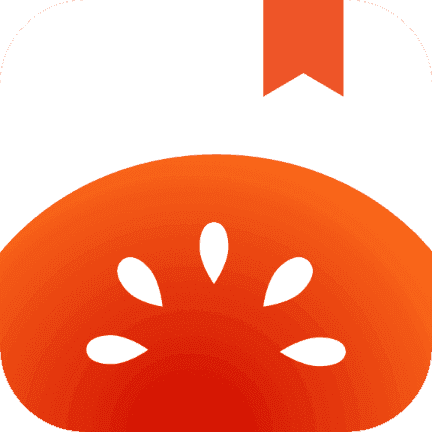如何在手机桌面轻松添加天气和日期显示
作者:佚名 来源:未知 时间:2024-11-14
在这个快节奏的时代,无论是早晨醒来还是工作间隙,能够快速掌握当天的天气状况和日期信息,对于规划日程、准备出行都显得尤为重要。而将手机桌面设置为展示天气和日期,无疑是获取这些信息最便捷的方式之一。想象一下,只需一解锁手机,当前的气温、湿度、天气状况以及精确的日期便一目了然,是不是既方便又高效呢?接下来,就让我们一起探索如何在手机桌面上轻松设置天气和日期,让你的生活因这份小确幸而更加从容不迫。

首先,我们需要明确的是,不同的手机操作系统,如iOS(苹果系统)和Android(安卓系统),在设置桌面天气和日期的方式上会有所不同。但别担心,无论你是哪家的忠实粉丝,下面都会为你提供详尽的步骤指导,确保每个人都能轻松上手。
iOS系统篇:简洁优雅,一触即达
对于使用iPhone的用户来说,利用“小组件”(Widgets)功能是实现桌面天气和日期显示的最佳途径。自iOS 14版本起,苹果引入了全新的组件设计理念,让用户可以更加个性化地定制自己的手机界面。
1. 长按空白处:在手机主屏幕上,找一个你想要添加天气和日期小组件的位置,长按屏幕空白处,直到所有图标开始轻微晃动,并出现“+”号和小组件列表。
2. 选择小组件:在弹出的小组件列表中,滑动查找“天气”和“日历”小组件。你可以根据需要选择不同尺寸的小组件,比如小号的仅显示温度,而大号的则可能包括详细的天气预报或一整月的日历视图。
3. 拖动至桌面:一旦选定了心仪的小组件,直接拖动它到屏幕上的空白位置。释放手指后,小组件就会自动添加到你的桌面上了。
4. 调整位置与布局:如果你不满意小组件的位置或想要进一步美化布局,可以继续长按小组件并拖动,调整它们之间的顺序和位置,直到达到你理想中的桌面布局。
5. 自定义设置:部分小组件支持进一步的自定义,比如更改温度单位(摄氏度或华氏度)、选择显示的日历等。点击小组件进入详细设置,按需调整即可。
Android系统篇:灵活多样,随心所欲
对于Android用户来说,由于其开源的特性,不同品牌、不同版本的Android系统可能在操作上略有差异,但大体思路是相似的——利用“小部件”(Widgets)来实现。
1. 进入小部件菜单:在任意主屏幕上,长按空白区域,通常会出现一个菜单或工具栏,其中包含了“小部件”、“小组件”或类似的选项。点击它。
2. 浏览并选择:系统会列出所有可用的小部件,滑动浏览找到“天气”和“日历”类别。同样地,这里也有多种尺寸和风格供你选择,从简约的数字显示到详细的气象图表,应有尽有。
3. 添加到桌面:选中你想要的小部件后,直接拖动至屏幕空白处。放手后,小部件即刻生效,开始显示天气和日期信息。
4. 个性化定制:大多数Android系统允许对小部件进行进一步的个性化设置。比如,你可以设置天气更新的频率、显示的天气信息种类(如风速、紫外线指数等),以及日历的视图模式(日视图、周视图或月视图)。点击小部件进入设置界面,根据偏好调整。
5. 高级技巧:一些Android手机还提供了“智能堆栈”(Smart Stack)或“动态小组件”(Dynamic Widgets)功能,允许你将多个小部件堆叠在一起,根据时间、地点或活动自动切换显示内容。这对于想要在有限的空间内展示更多信息的用户来说,无疑是一个福音。
小贴士:提升使用体验
保持更新:确保你的手机系统和所有应用程序都是最新版本,这样可以获得最新的功能和安全性更新,同时减少因系统不兼容导致的问题。
利用第三方应用:如果你对系统自带的小部件不满意,市面上还有许多优秀的第三方天气和日历应用,如“墨迹天气”、“My Calendar”等,它们提供了更加丰富和个性化的选择。下载并安装后,同样可以通过小部件功能将其添加到桌面。
电池与内存管理:虽然小部件能够极大地提升使用便捷性,但它们也可能消耗一定的电池电量和内存资源。因此,建议定期检查手机的电池使用情况和存储空间,适时关闭不必要的后台运行程序,确保手机性能始终如一。
创意布局:不妨发挥一下你的创造力,尝试不同的布局和色彩搭配,让你的手机桌面不仅实用,还能彰显个性,成为你日常生活中的一道亮丽风景线。
通过上述步骤,无论是iOS还是Android用户,都能轻松地在手机桌面上设置天气和日期,享受这份即时获取信息的便利。让科技服务于生活,从每一个细节开始,让每一天都因这份小确幸而更加美好。
- 上一篇: 魔兽世界:创世之柱任务全攻略,超详细步骤解析!
- 下一篇: 有文化更怕遇流氓:揭秘前因后果